Configurar o gateway local no Cisco IOS XE do Webex Calling
 Comentários?
Comentários?Visão geral
Atualmente, o Webex Calling oferece suporte a duas versões do Local Gateway:
-
Gateway local
-
Gateway local para Webex para o governo
-
Antes de começar, entenda os requisitos da Rede Telefônica Pública Comutada (PSTN) e do Gateway Local (LGW) para o Webex Calling. Consulte Arquitetura de preferência da Cisco para Webex Calling para obter mais informações.
-
Este artigo pressu que uma plataforma de Gateway local dedicada está no lugar sem a configuração de voz existente. Se você modificar um gateway PSTN existente ou uma implantação do CUBE Enterprise para usar como a função de gateway local para o Webex Calling, preste muita atenção à configuração. Certifique-se de não interromper os fluxos de chamadas e a funcionalidade existentes por causa das alterações feitas.
Os procedimentos contêm links para documentação de referência de comando, onde você pode aprender mais sobre as opções de comando individuais. Todos os links de referência de comando vão para Referência de comando do Webex Managed Gateways a menos que indicado de outra forma (nesse caso, os links de comando vão para Referência de comando de voz do Cisco IOS). Você pode acessar todos esses guias em Cisco Unified Border Element Referências de comando.
Para obter informações sobre os SBCs de terceiros suportados, consulte a respectiva documentação de referência do produto.
Há duas opções para configurar o Gateway local para seu Webex Calling de acesso:
-
Tronco baseado em registro
-
Tronco baseado em certificado
Use o fluxo de tarefas em Gateway local baseado em registro ou Gateway local baseado em certificado para configurar o Gateway local para seu tronco Webex Calling.
Consulte Introdução ao Gateway Local para obter mais informações sobre diferentes tipos de tronco. Execute os seguintes passos no próprio Gateway local, usando a Interface de Linha de Comando (CLI). Usamos o Protocolo de Iniciação de Sessão (SIP) e o Transporte de Segurança da Camada (TLS) para proteger o tronco e o Protocolo Seguro em Tempo Real (SRTP) para proteger a mídia entre o Gateway Local e o Webex Calling.
-
Selecione CUBE como seu Gateway Local. Atualmente, o Webex for Government não oferece suporte a nenhum Controlador de Borda de Sessão (SBCs) de terceiros. Para revisar a lista mais recente, consulte Introdução ao Gateway Local.
- Instale o Cisco IOS XE Dublin 17.12.1a ou versões posteriores para todos os gateways locais do Webex for Government.
-
Para revisar a lista de Autoridades de Certificação raiz (ACs) que o Webex for Government oferece suporte, consulte Autoridades de certificação raiz para o Webex for Government.
-
Para obter detalhes sobre os intervalos de portas externas para o Gateway local no Webex for Government, consulte Requisitos de rede para o Webex for Government (FedRAMP).
O Gateway Local para Webex para Governo não oferece suporte ao seguinte:
-
STUN/ICE-Lite para otimização do caminho da mídia
-
Fax (T.38)
Para configurar o Gateway local para seu tronco Webex Calling no Webex for Government, use a seguinte opção:
-
Tronco baseado em certificado
Use o fluxo de tarefas em Gateway local baseado em certificado para configurar o Gateway local para seu tronco Webex Calling. Para obter mais detalhes sobre como configurar um Gateway Local baseado em certificado, consulte Configurar o tronco baseado em certificado do Webex Calling.
É obrigatório configurar cifras GCM compatíveis com FIPS para dar suporte ao Gateway Local para Webex for Government. Caso contrário, a configuração da chamada falhará. Para obter detalhes de configuração, consulte Configurar tronco baseado em certificado do Webex Calling.
O Webex para Governo não oferece suporte ao Gateway Local baseado em registro.
Esta seção descreve como configurar um Cisco Unified Border Element (CUBE) como um Gateway Local para Webex Calling, usando um tronco SIP de registro. A primeira parte deste documento ilustra como configurar um gateway PSTN simples. Nesse caso, todas as chamadas da PSTN são roteadas para o Webex Calling e todas as chamadas do Webex Calling são roteadas para a PSTN. A imagem abaixo destaca esta solução e a configuração de roteamento de chamadas de alto nível que será seguida.
Neste projeto, as seguintes configurações principais são utilizadas:
-
inquilinos da classe de voz: Usado para criar configurações específicas de tronco.
-
classe de voz uri: Usado para classificar mensagens SIP para a seleção de um dial-peer de entrada.
-
dial-peer de entrada: Fornece tratamento para mensagens SIP de entrada e determina a rota de saída usando um grupo dial-peer.
-
grupo dial-peer: Define os dial-peers de saída usados para roteamento de chamadas subsequentes.
-
dial-peer de saída: Fornece tratamento para mensagens SIP de saída e as encaminha para o destino necessário.

Embora IP e SIP tenham se tornado os protocolos padrão para troncos PSTN, os circuitos ISDN TDM (Time Division Multiplexing) ainda são amplamente utilizados e são suportados com troncos Webex Calling. Para habilitar a otimização de mídia de caminhos IP para gateways locais com fluxos de chamadas TDM-IP, atualmente é necessário usar um processo de roteamento de chamadas de duas etapas. Essa abordagem modifica a configuração de roteamento de chamadas mostrada acima, introduzindo um conjunto de dial-peers de loopback internos entre o Webex Calling e os troncos PSTN, conforme ilustrado na imagem abaixo.

Ao conectar uma solução Cisco Unified Communications Manager local com o Webex Calling, você pode usar a configuração simples do gateway PSTN como base para criar a solução ilustrada no diagrama a seguir. Nesse caso, o Unified Communications Manager fornece roteamento e tratamento centralizados de todas as chamadas PSTN e Webex Calling.

Ao longo deste documento, são usados os nomes de host, endereços IP e interfaces ilustrados na imagem a seguir.

Use as orientações de configuração no restante deste documento para concluir a configuração do seu Gateway Local da seguinte maneira:
-
Etapa 1: Configurar a conectividade e a segurança da linha de base do roteador
-
Passo 1: Configurar o Tronco de Chamadas Webex
Dependendo da arquitetura necessária, siga:
-
Passo 2: Configurar gateway local com tronco SIP PSTN
-
Passo 4: Configure o Gateway Local com um ambiente Unified CM existente
Ou:
-
Passo 2: Configurar gateway local com tronco PSTN TDM
Configuração de linha de base
O primeiro passo para preparar seu roteador Cisco como um gateway local para chamadas Webex é criar uma configuração básica que proteja sua plataforma e estabeleça a conectividade.
-
Todas as implantações de Gateway Local baseadas em registro exigem o Cisco IOS XE 17.6.1a ou versões posteriores. Recomenda-se o Cisco IOS 17.12.2 ou posterior. Para as versões recomendadas, consulte a página Cisco Software Research. Pesquise a plataforma e selecione uma das versões sugeridas.
-
Os roteadores da série ISR4000 devem ser configurados com licenças de tecnologia de Comunicações Unificadas e Segurança.
-
Os roteadores Catalyst Edge série 8000 equipados com placas de voz ou DSPs exigem licenciamento DNA Advantage. Roteadores sem placas de voz ou DSPs exigem um licenciamento mínimo do DNA Essentials.
-
-
Crie uma configuração básica para sua plataforma que siga suas políticas de negócios. Em particular, configure e verifique o seguinte:
-
Ntp
-
Acls
-
Autenticação de usuário e acesso remoto
-
DNS
-
Roteamento IP
-
Endereços IP
-
-
A rede para o Webex Calling deve usar um endereço IPv4.
-
Carregue o pacote da CA raiz da Cisco para o Gateway Local.
Configuração
| 1 |
Certifique-se de atribuir endereços IP válidos e roteáveis a quaisquer interfaces da Camada 3, por exemplo:
|
| 2 |
Proteja o registro e as credenciais STUN no roteador usando criptografia simétrica. Configure a chave de criptografia primária e o tipo de criptografia da seguinte maneira:
|
| 3 |
Crie um ponto de confiança PKI de espaço reservado. Requer esse ponto de confiança para configurar o TLS posteriormente. Para troncos baseados em registro, esse ponto de confiança não requer um certificado, conforme exigido para um tronco baseado em certificado. |
| 4 |
Habilite a exclusividade do TLS1.2 e especifique o ponto de confiança padrão usando os seguintes comandos de configuração. Atualize os parâmetros de transporte para garantir uma conexão segura e confiável para registro: O comando
|
| 5 |
Instale o pacote da CA raiz da Cisco, que inclui o certificado IdenTrust Commercial Root CA1 usado pelo Webex Calling. Use o comando crypto pki trustpool import clean url para baixar o pacote da CA raiz do URL especificado e limpar o trustpool da CA atual e, em seguida, instalar o novo pacote de certificados: Se você precisar usar um proxy para acessar a Internet usando HTTPS, adicione a seguinte configuração antes de importar o pacote CA: ip http cliente proxy-servidor yourproxy.com proxy-porta 80 |
| 1 |
Crie um tronco PSTN baseado em registro para um local existente no Control Hub. Anote as informações do tronco fornecidas depois que o tronco foi criado. Os detalhes destacados na ilustração são usados nas etapas de configuração deste guia. Para obter mais informações, consulte Configurar troncos, grupos de rotas e planos de discagem para Webex Calling.  |
| 2 |
Digite os seguintes comandos para configurar o CUBE como um Gateway Local do Webex Calling: Aqui está uma explicação dos campos para a configuração:
Habilita os recursos do Cisco Unified Border Element (CUBE) na plataforma. estatísticas da mídiaPermite o monitoramento de mídia no Gateway local. estatísticas de mídia em massaPermite que o avião de controle sondar o avião de dados para as estatísticas de chamada em massa. Para obter mais informações sobre esses comandos, consulte Media. permitir conexões sip para sipHabilitar a funcionalidade básica do agente de usuário SIP back-to-back do CUBE. Para obter mais informações, consulte Permitir conexões. Por padrão, o transporte de fax T.38 está habilitado. Para obter mais informações, consulte protocolo de fax t38 (serviço de voz). Habilita STUN (Session Traversal of UDP through NAT) globalmente.
Para obter mais informações, consulte stun flowdata agent-id e stun flowdata shared-secret. carga útil assimétrica completaConfigura o suporte de carga útil assimétrica SIP para cargas úteis de codec dinâmico e DTMF. Para obter mais informações, consulte carga útil assimétrica. oferta antecipada forçadaForça o Gateway Local a enviar informações SDP na mensagem INVITE inicial em vez de esperar pela confirmação do peer vizinho. Para obter mais informações sobre este comando, consulte early-offer. |
| 3 |
Configurar codec de classe de voz 100 permitindo somente codecs G.711 para todos os troncos. Essa abordagem simples é adequada para a maioria das implantações. Se necessário, tipos de codecs adicionais suportados pelos sistemas de origem e de término podem ser adicionados à lista. Soluções mais complexas envolvendo transcodificação usando módulos DSP são suportadas, mas não estão incluídas neste guia. Aqui está uma explicação dos campos para a configuração: codec de classe de voz 100Usado para permitir somente codecs preferenciais para chamadas de tronco SIP. Para obter mais informações, consulte codec de classe de voz. |
| 4 |
Configure voice class stun-usage 100 para habilitar o ICE no tronco do Webex Calling. Aqui está uma explicação dos campos para a configuração: uso de atordoamento gelo leveUsado para habilitar o ICE-Lite para todos os dial-peers do Webex Calling para permitir a otimização de mídia sempre que possível. Para mais informações, veja uso de atordoamento de classe de voz e uso de atordoamento ice lite. A otimização de mídia é negociada sempre que possível. Se uma chamada exigir serviços de mídia em nuvem, como gravação, a mídia não poderá ser otimizada. |
| 5 |
Configure a política de criptografia de mídia para o tráfego Webex. Aqui está uma explicação dos campos para a configuração: classe de voz srtp-crypto 100Especifica SHA1_80 como o único conjunto de cifras SRTP que o CUBE oferece no SDP em mensagens de oferta e resposta. O Webex Calling suporta apenas SHA1_80. Para obter mais informações, consulte classe de voz srtp-crypto. |
| 6 |
Configure um padrão para identificar chamadas para um tronco de gateway local com base em seu parâmetro de tronco de destino: Aqui está uma explicação dos campos para a configuração: classe de voz uri 100 goleDefine um padrão para corresponder um convite SIP recebido a um dial-peer de tronco de entrada. Ao inserir este padrão, use dtg= seguido pelo Trunk OTG/DTG valor fornecido no Control Hub quando o tronco foi criado. Para mais informações, consulte classe de voz uri. |
| 7 |
Configurar perfil sip 100, que será usado para modificar mensagens SIP antes que elas sejam enviadas ao Webex Calling.
Aqui está uma explicação dos campos para a configuração:
O provedor PSTN dos Estados Unidos ou Canadá pode oferecer a verificação de identificação de chamadas para chamadas de spam e fraude, com a configuração adicional mencionada no artigo Indicação de chamada de spam ou fraude no Webex Calling. |
| 8 |
Configurar o tronco do Webex Calling: |
Depois de definir o locatário 100 e configurar um dial-peer SIP VoIP, o gateway inicia uma conexão TLS em direção ao Webex Calling. Neste ponto, o SBC de acesso apresenta seu certificado ao Gateway Local. O Gateway Local valida o certificado SBC de acesso ao Webex Calling usando o pacote raiz da CA que foi atualizado anteriormente. Se o certificado for reconhecido, uma sessão TLS persistente será estabelecida entre o Gateway Local e o SBC de acesso do Webex Calling. O Gateway Local pode então usar essa conexão segura para se registrar no SBC de acesso Webex. Quando o registro for contestado para autenticação:
-
Os parâmetros username, passworde realm da configuração credentials são usados na resposta.
-
As regras de modificação no perfil sip 100 são usadas para converter o URL do SIPS de volta para SIP.
O registro é considerado bem-sucedido quando um 200 OK é recebido do SBC de acesso.

Tendo criado um tronco para o Webex Calling acima, use a seguinte configuração para criar um tronco não criptografado para um provedor PSTN baseado em SIP:
Se o seu provedor de serviços oferecer um tronco PSTN seguro, você poderá seguir uma configuração semelhante à detalhada acima para o tronco do Webex Calling. O CUBE suporta roteamento seguro de chamadas.
Se você estiver usando um TDM / Tronco PSTN ISDN, pule para a próxima seção Configurar gateway local com tronco PSTN TDM.
Para configurar interfaces TDM para segmentos de chamada PSTN nos gateways Cisco TDM-SIP, consulte Configurando ISDN PRI.
| 1 |
Configure o seguinte URI de classe de voz para identificar chamadas de entrada do tronco PSTN: Aqui está uma explicação dos campos para a configuração: classe de voz uri 200 goleDefine um padrão para corresponder um convite SIP recebido a um dial-peer de tronco de entrada. Ao inserir este padrão, use o endereço IP do seu gateway IP PSTN. Para mais informações, consulte classe de voz uri. |
| 2 |
Configure o seguinte IP PSTN dial-peer: Aqui está uma explicação dos campos para a configuração: Define um dial-peer VoIP com uma tag de 200 e fornece uma descrição significativa para facilitar o gerenciamento e a solução de problemas. Para obter mais informações, consulte voz dial-peer. padrão de destino RUIM.RUIMUm padrão de destino fictício é necessário ao rotear chamadas de saída usando um grupo de dial-peer de entrada. Qualquer padrão de destino válido pode ser usado neste caso. Para obter mais informações, consulte destination-pattern (interface). sessão protocolo sipv2Especifica que este dial-peer manipula segmentos de chamadas SIP. Para obter mais informações, consulte protocolo de sessão (dial peer). alvo de sessão ipv4: 192.168.80.13Especifica o endereço de destino para chamadas enviadas ao provedor PSTN. Pode ser um endereço IP ou um nome de host DNS. Para obter mais informações, consulte destino da sessão (dial peer VoIP). uri de entrada via 200Especifica a classe de voz usada para corresponder chamadas recebidas para este dial-peer usando o URI de cabeçalho INVITE VIA. Para mais informações, consulte url de entrada. classe de voz sip afirmado-id pai
(Opcional) Ativa o processamento do cabeçalho P-Asserted-Identity e controla como ele é usado para o tronco PSTN. Se esse comando for usado, a identidade da parte chamadora fornecida pelo dial-peer de entrada será usada para os cabeçalhos From e P-Asserted-Identity de saída. Se esse comando não for usado, a identidade da parte chamadora fornecida pelo dial-peer de entrada será usada para os cabeçalhos From e Remote-Party-ID de saída. Para obter mais informações, consulte voice-class sip asserted-id. vincular controle fonte-interface GigabitEthernet0/0/0
Configura a interface de origem e o endereço IP associado para mensagens enviadas à PSTN. Para mais informações, consulte bind. vincular interface de fonte de mídia GigabitEthernet0/0/0Configura a interface de origem e o endereço IP associado para mídia enviada à PSTN. Para mais informações, consulte bind. codec de classe de voz 100Configura o dial-peer para usar a lista de filtros de codecs comuns 100. Para obter mais informações, consulte codec de classe de voz. dtmf-relay rtp-nteDefine o RTP-NTE (RFC2833) como o recurso DTMF esperado no retorno de chamada. Para obter mais informações, consulte Relé DTMF (Voz sobre IP). sem vadDesativa a detecção de atividade de voz. Para mais informações, consulte vad (dial peer). |
| 3 |
Se você estiver configurando seu Gateway Local para rotear chamadas somente entre o Webex Calling e a PSTN, adicione a seguinte configuração de roteamento de chamadas. Se você estiver configurando seu Gateway Local com uma plataforma Unified Communications Manager, pule para a próxima seção. |
Depois de criar um tronco para o Webex Calling, use a seguinte configuração para criar um tronco TDM para seu serviço PSTN com roteamento de chamadas de loopback para permitir a otimização de mídia no segmento de chamada do Webex.
Se você não precisar de otimização de mídia IP, siga as etapas de configuração para um tronco SIP PSTN. Use uma porta de voz e um dial-peer POTS (conforme mostrado nas etapas 2 e 3) em vez do dial-peer VoIP PSTN.
| 1 |
A configuração de dial-peer de loopback usa grupos de dial-peer e tags de roteamento de chamadas para garantir que as chamadas passem corretamente entre o Webex e a PSTN, sem criar loops de roteamento de chamadas. Configure as seguintes regras de tradução que serão usadas para adicionar e remover as tags de roteamento de chamadas: Aqui está uma explicação dos campos para a configuração: regra de tradução de vozUsa expressões regulares definidas em regras para adicionar ou remover tags de roteamento de chamadas. Dígitos sobredecádicos ('A') são usados para aumentar a clareza na solução de problemas. Nessa configuração, a tag adicionada pelo translation-profile 100 é usada para guiar chamadas do Webex Calling para a PSTN por meio dos dial-peers de loopback. Da mesma forma, a tag adicionada pelo translation-profile 200 é usada para guiar chamadas da PSTN para o Webex Calling. Os perfis de tradução 11 e 12 removem essas tags antes de entregar chamadas aos troncos Webex e PSTN, respectivamente. Este exemplo pressupõe que os números chamados do Webex Calling são apresentados em +E.164 formatar. A regra 100 remove a liderança + para manter um número chamado válido. A regra 12 adiciona um ou mais dígitos de roteamento nacional ou internacional ao remover a etiqueta. Use dígitos adequados ao seu plano de discagem nacional ISDN local. Se o Webex Calling apresentar números em formato nacional, ajuste as regras 100 e 12 para simplesmente adicionar e remover a tag de roteamento, respectivamente. Para obter mais informações, consulte voice translation-profile e voice translation-rule. |
| 2 |
Configure as portas da interface de voz TDM conforme exigido pelo tipo de tronco e protocolo usado. Para obter mais informações, consulte Configurando ISDN PRI. Por exemplo, a configuração básica de uma interface ISDN de taxa primária instalada no slot NIM 2 de um dispositivo pode incluir o seguinte: |
| 3 |
Configure o seguinte dial-peer TDM PSTN: Aqui está uma explicação dos campos para a configuração: Define um dial-peer VoIP com uma tag 200 e fornece uma descrição significativa para facilitar o gerenciamento e a solução de problemas. Para obter mais informações, consulte dial-peer voice. padrão de destino RUIM.RUIMUm padrão de destino fictício é necessário ao rotear chamadas de saída usando um grupo de dial-peer de entrada. Qualquer padrão de destino válido pode ser usado neste caso. Para obter mais informações, consulte destination-pattern (interface). perfil de tradução de entrada 200Atribui o perfil de tradução que adicionará uma tag de roteamento de chamadas ao número chamado. discagem direta para dentroEncaminha a chamada sem fornecer um tom de discagem secundário. Para obter mais informações, consulte direct-inward-dial. porta 0/2/0:15A porta de voz física associada a este dial-peer. |
| 4 |
Para habilitar a otimização de mídia de caminhos IP para gateways locais com fluxos de chamadas TDM-IP, você pode modificar o roteamento de chamadas introduzindo um conjunto de dial-peers de loopback internos entre o Webex Calling e os troncos PSTN. Configure os seguintes dial-peers de loopback. Nesse caso, todas as chamadas recebidas serão roteadas inicialmente para o dial-peer 10 e de lá para o dial-peer 11 ou 12, com base na tag de roteamento aplicada. Após a remoção da tag de roteamento, as chamadas serão roteadas para o tronco de saída usando grupos dial-peer. Aqui está uma explicação dos campos para a configuração: Define um dial-peer VoIP e fornece uma descrição significativa para facilitar o gerenciamento e a solução de problemas. Para obter mais informações, consulte dial-peer voice. perfil de tradução de entrada 11Aplica o perfil de tradução definido anteriormente para remover a tag de roteamento de chamadas antes de passar para o tronco de saída. padrão de destino RUIM.RUIMUm padrão de destino fictício é necessário ao rotear chamadas de saída usando um grupo de dial-peer de entrada. Para obter mais informações, consulte destination-pattern (interface). sessão protocolo sipv2Especifica que este dial-peer manipula segmentos de chamadas SIP. Para obter mais informações, consulte protocolo de sessão (dial peer). alvo de sessão ipv4: 192.168.80.14Especifica o endereço da interface do roteador local como o destino da chamada para loopback. Para obter mais informações, consulte destino da sessão (ponto de discagem VoIP). vincular controle fonte-interface GigabitEthernet0/0/0Configura a interface de origem e o endereço IP associado para mensagens enviadas pelo loopback. Para mais informações, consulte bind. vincular interface de fonte de mídia GigabitEthernet0/0/0Configura a interface de origem e o endereço IP associado para mídia enviada pelo loopback. Para mais informações, consulte bind. dtmf-relay rtp-nteDefine o RTP-NTE (RFC2833) como o recurso DTMF esperado no retorno de chamada. Para obter mais informações, consulte Relé DTMF (Voz sobre IP). codec g711alaw Força todas as chamadas PSTN a usar G.711. Selecione a-law ou u-law para corresponder ao método de expansão usado pelo seu serviço ISDN. sem vadDesativa a detecção de atividade de voz. Para mais informações, consulte vad (dial peer). |
| 5 |
Adicione a seguinte configuração de roteamento de chamadas: Isso conclui a configuração do seu Gateway Local. Salve a configuração e recarregue a plataforma se esta for a primeira vez que os recursos do CUBE são configurados.
|
A configuração de chamada PSTN-Webex nas seções anteriores pode ser modificada para incluir troncos adicionais em um cluster do Cisco Unified Communications Manager (UCM). Nesse caso, todas as chamadas são encaminhadas via Unified CM. As chamadas do UCM na porta 5060 são roteadas para a PSTN e as chamadas da porta 5065 são roteadas para o Webex Calling. As seguintes configurações incrementais podem ser adicionadas para incluir este cenário de chamada.
Ao criar o tronco do Webex Calling no Unified CM, certifique-se de configurar a porta de entrada nas configurações do Perfil de Segurança do Tronco SIP como 5065. Isso permite a entrada de mensagens na porta 5065 e preenche o cabeçalho VIA com esse valor ao enviar mensagens para o Gateway Local.

| 1 |
Configure as seguintes URIs de classe de voz: |
| 2 |
Configure os seguintes registros DNS para especificar o roteamento SRV para hosts do Unified CM: O iOS XE usa esses registros para determinar localmente hosts e portas UCM de destino. Com esta configuração, não é necessário configurar registros no seu sistema DNS. Se você preferir usar seu DNS, essas configurações locais não serão necessárias. Aqui está uma explicação dos campos para a configuração: O comando a seguir cria um registro de recurso DNS SRV. Crie um registro para cada host e tronco UCM: host ip _sip._udp.pstntocucm.io srv 2 1 5060 ucmsub5.meudominio.com _sip._udp.pstntocucm.io: Nome do registro de recurso SRV 2: A prioridade do registro de recursos SRV 1: O peso do registro de recurso SRV 5060: O número da porta a ser usada para o host de destino neste registro de recurso ucmsub5.mydomain.com: O host de destino do registro de recurso Para resolver os nomes de host de destino do registro de recursos, crie registros DNS A locais. Por exemplo: host IP ucmsub5.mydomain.com 192.168.80.65 host IP: Cria um registro no banco de dados local do IOS XE. ucmsub5.mydomain.com: O nome do host do registro A. 192.168.80.65: O endereço IP do host. Crie os registros de recursos SRV e os registros A para refletir seu ambiente UCM e sua estratégia preferida de distribuição de chamadas. |
| 3 |
Configure os seguintes dial-peers: |
| 4 |
Adicione o roteamento de chamadas usando as seguintes configurações: |
As Assinaturas de Diagnóstico (DS) detectam proativamente problemas observados no Gateway local baseado no IOS XE e gera notificação de e-mail, syslog ou mensagem terminal do evento. Você também pode instalar o DS para automatizar a coleta de dados de diagnóstico e transferir os dados coletados para o gabinete do Cisco TAC para acelerar o tempo de resolução.
As assinaturas de diagnóstico (DS) são arquivos XML que contêm informações sobre eventos de acionador de problemas e ações a serem tomadas para informar, solucionar o problema e solucionar o problema. Você pode definir a lógica de detecção de problemas usando mensagens syslog, eventos SNMP e por meio do monitoramento periódico de saídas específicas do comando show.
Os tipos de ação incluem a coleta de saídas mostrar comandos:
-
Gerando um arquivo de registro consolidado
-
Enviar o arquivo para um local de rede fornecido pelo usuário, como HTTPS, SCP, servidor FTP.
Os engenheiros do TAC autorizam os arquivos DS e os assinam digitalmente para uma proteção de integridade. Cada arquivo DS possui uma ID numérica exclusiva atribuída pelo sistema. A Ferramenta de Consulta de Assinaturas de Diagnóstico (DSLT) é uma fonte única para encontrar assinaturas aplicáveis para monitorar e solucionar vários problemas.
Antes de você começar:
-
Não edite o arquivo DS que você baixa do DSLT. Os arquivos que você modifica falham na instalação devido ao erro de verificação de integridade.
-
Um servidor de Protocolo de Transferência de E-mail Simples (SMTP) que você precisa para o Gateway Local enviar notificações por e-mail.
-
Certifique-se de que o Gateway Local está executando o IOS XE 17.6.1 ou superior se você desejar usar o servidor SMTP seguro para notificações por e-mail.
Pré-requisitos
Gateway local executando IOS XE 17.6.1a ou superior
-
As Assinaturas de diagnóstico estão ativadas por padrão.
-
Configure o servidor de e-mail seguro a ser usado para enviar notificações proativas se o dispositivo estiver executando o Cisco IOS XE 17.6.1a ou superior.
configure terminal call-home mail-server :@ priority 1 secure tls end -
Configure a variável de ambiente ds_email com o endereço de e-mail do administrador para notificá-lo.
configure terminal call-home diagnostic-signature environment ds_email end
A seguir, é mostrado um exemplo de configuração de um Gateway Local em execução no Cisco IOS XE 17.6.1a ou superior para enviar notificações proativas para tacfaststart@gmail.com usando o Gmail como servidor SMTP seguro:
Recomendamos que você use o Cisco IOS XE Bengaluru 17.6.x ou versões posteriores.
call-home
mail-server tacfaststart:password@smtp.gmail.com priority 1 secure tls
diagnostic-signature
environment ds_email "tacfaststart@gmail.com" Um Gateway local em execução no software Cisco IOS XE não é um cliente do Gmail comum baseado na web que suporta o OAuth, então é preciso configurar uma configuração específica de conta de Gmail e fornecer permissão específica para que o e-mail do dispositivo seja processado corretamente:
-
Vá para e ative a configuração Acesso a aplicativos menos seguros.
-
Responda "Sim, foi eu" quando você recebeu um e-mail do Gmail indicando "O Google impediu alguém de entrar na sua conta usando um aplicativo que não é o Google".
Instalar assinaturas de diagnóstico para monitoramento proativo
Monitoramento de alta utilização da CPU
Este DS rastreia a utilização da CPU por cinco segundos usando o SNMP OID 1.3.6.1.4.1.9.2.1.56. Quando a utilização atingir 75% ou mais, ela desativa todas as depurações e desinstala todas as assinaturas de diagnóstico que estão instaladas no Gateway local. Use as etapas abaixo para instalar a assinatura.
-
Use o comando show snmp para habilitar o SNMP. Se você não habilitar, configure o comando snmp-server manager.
show snmp %SNMP agent not enabled config t snmp-server manager end show snmp Chassis: ABCDEFGHIGK 149655 SNMP packets input 0 Bad SNMP version errors 1 Unknown community name 0 Illegal operation for community name supplied 0 Encoding errors 37763 Number of requested variables 2 Number of altered variables 34560 Get-request PDUs 138 Get-next PDUs 2 Set-request PDUs 0 Input queue packet drops (Maximum queue size 1000) 158277 SNMP packets output 0 Too big errors (Maximum packet size 1500) 20 No such name errors 0 Bad values errors 0 General errors 7998 Response PDUs 10280 Trap PDUs Packets currently in SNMP process input queue: 0 SNMP global trap: enabled -
Baixe o DS 64224 usando as seguintes opções suspensas na Ferramenta de pesquisa de assinaturas de diagnóstico:
Nome do campo
Valor do campo
Plataforma
Cisco série 4300, 4400 ISR ou Cisco CSR série 1000V
Produto
CUBE Enterprise na solução do Webex Calling
Escopo do problema
Desempenho
Tipo de problema
Alta utilização da CPU com notificação por e-mail.
-
Copie o arquivo DS XML para o flash do Gateway local.
LocalGateway# copy ftp://username:password@/DS_64224.xml bootflash:O exemplo a seguir mostra a cópia do arquivo de um servidor FTP para o Gateway Local.
copy ftp://user:pwd@192.0.2.12/DS_64224.xml bootflash: Accessing ftp://*:*@ 192.0.2.12/DS_64224.xml...! [OK - 3571/4096 bytes] 3571 bytes copied in 0.064 secs (55797 bytes/sec) -
Instale o arquivo DS XML no Gateway local.
call-home diagnostic-signature load DS_64224.xml Load file DS_64224.xml success -
Use o comando mostrar assinatura de diagnóstico de chamada de casa para verificar se a assinatura foi instalada com êxito. A coluna de status deve ter um valor "registrado".
show call-home diagnostic-signature Current diagnostic-signature settings: Diagnostic-signature: enabled Profile: CiscoTAC-1 (status: ACTIVE) Downloading URL(s): https://tools.cisco.com/its/service/oddce/services/DDCEService Environment variable: ds_email: username@gmail.comBaixe o DSes:
ID de DS
Nome DS
Revisão
Status
Última atualização (GMT+00:00)
64224
DS_LGW_CPU_MON75
0.0.10
Registrado
2020-11-07 22:05:33
Quando acionada, esta assinatura desinstala todos os DSs em execução, incluindo ela própria. Se necessário, reinstale o DS 64224 para continuar monitorando a alta utilização da CPU no Gateway Local.
Monitoramento de registro de tronco SIP
Este DS verifica a irretribuição de um gateway local Tronco SIP com Webex Calling nuvem a cada 60 segundos. Assim que o evento de cancelamento de registro for detectado, ele gera um e-mail e uma notificação de syslog e se desinstala após duas ocorrências de cancelamento de registro. Siga as etapas abaixo para instalar a assinatura:
-
Baixe o DS 64117 usando as seguintes opções suspensas na Ferramenta de pesquisa de assinaturas de diagnóstico:
Nome do campo
Valor do campo
Plataforma
Cisco 4300, 4400 ISR Series ou Cisco CSR 1000V Series
Produto
CUBE Enterprise na solução do Webex Calling
Escopo do problema
SIP-SIP
Tipo de problema
Tronco SIP não-aviso com a notificação por e-mail.
-
Copie o arquivo DS XML para o Gateway local.
copy ftp://username:password@/DS_64117.xml bootflash: -
Instale o arquivo DS XML no Gateway local.
call-home diagnostic-signature load DS_64117.xml Load file DS_64117.xml success LocalGateway# -
Use o comando mostrar assinatura de diagnóstico de chamada de casa para verificar se a assinatura foi instalada com êxito. A coluna status deve ter um valor "registrado".
Monitorando desconectações anormals de chamada
Este DS utiliza polling SNMP a cada 10 minutos para detectar desconexões anormais de chamadas com erros SIP 403, 488 e 503. Se o incremento na contagem de erros for maior ou igual a 5 em relação ao último polling, ele gera um syslog e uma notificação por e-mail. Siga as etapas abaixo para instalar a assinatura.
-
Use o comando show snmp para verificar se o SNMP está habilitado. Se não estiver habilitado, configure o comando snmp-server manager.
show snmp %SNMP agent not enabled config t snmp-server manager end show snmp Chassis: ABCDEFGHIGK 149655 SNMP packets input 0 Bad SNMP version errors 1 Unknown community name 0 Illegal operation for community name supplied 0 Encoding errors 37763 Number of requested variables 2 Number of altered variables 34560 Get-request PDUs 138 Get-next PDUs 2 Set-request PDUs 0 Input queue packet drops (Maximum queue size 1000) 158277 SNMP packets output 0 Too big errors (Maximum packet size 1500) 20 No such name errors 0 Bad values errors 0 General errors 7998 Response PDUs 10280 Trap PDUs Packets currently in SNMP process input queue: 0 SNMP global trap: enabled -
Baixe o DS 65221 usando as seguintes opções na Ferramenta de pesquisa de assinaturas de diagnóstico:
Nome do campo
Valor do campo
Plataforma
Cisco 4300, 4400 ISR Series ou Cisco CSR 1000V Series
Produto
CUBE Enterprise na solução do Webex Calling
Escopo do problema
Desempenho
Tipo de problema
Detecção anormal de desconexão de chamada SIP com e-mail e notificação Syslog.
-
Copie o arquivo DS XML para o Gateway local.
copy ftp://username:password@/DS_65221.xml bootflash: -
Instale o arquivo DS XML no Gateway local.
call-home diagnostic-signature load DS_65221.xml Load file DS_65221.xml success -
Use o comando mostrar assinatura de diagnóstico de chamada de casa para verificar se a assinatura foi instalada com êxito. A coluna status deve ter um valor "registrado".
Instalar assinaturas de diagnóstico para solucionar um problema
Use assinaturas de diagnóstico (DS) para resolver os problemas rapidamente. Os engenheiros do TAC da Cisco criaram várias assinaturas que permitem as depurações necessárias que são necessárias para solucionar um determinado problema, detectar a ocorrência do problema, coletar o conjunto certo de dados de diagnóstico e transferir os dados automaticamente para o caso do CISCO TAC. Assinaturas de diagnóstico (DS) eliminam a necessidade de verificar manualmente a ocorrência do problema e tornam a solução de problemas intermitentes e transitórios muito mais fácil.
Você pode usar a Ferramenta de pesquisa de assinaturas de diagnóstico para encontrar as assinaturas aplicáveis e instalá-las para auto-resolver um determinado problema ou você pode instalar a assinatura que é recomendada pelo engenheiro de TAC como parte do envolvimento do suporte.
Aqui está um exemplo de como encontrar e instalar um DS para detectar a ocorrência "%VOICE_IEC-3-GW: CCAPI: Erro interno (limite de pico de chamadas): IEC=1.1.181.1.29.0" syslog e automatize a coleta de dados de diagnóstico usando as seguintes etapas:
-
Configure uma variável de ambiente DS adicional ds_fsurl_prefix, que é o caminho do servidor de arquivos Cisco TAC (cxd.cisco.com) para o qual os dados de diagnóstico coletados são carregados. O nome de usuário no caminho do arquivo é o número do caso e a senha é o token de upload do arquivo, que pode ser recuperado do Gerenciador de Casos de Suporte no comando a seguir. O token de upload do arquivo pode ser gerado na seção Anexos do Gerenciador de Casos de Suporte, conforme necessário.
configure terminal call-home diagnostic-signature LocalGateway(cfg-call-home-diag-sign)environment ds_fsurl_prefix "scp://:@cxd.cisco.com" endExemplo:
call-home diagnostic-signature environment ds_fsurl_prefix " environment ds_fsurl_prefix "scp://612345678:abcdefghijklmnop@cxd.cisco.com" -
Certifique-se de que o SNMP esteja habilitado usando o comando show snmp. Se não estiver habilitado, configure o comando snmp-server manager.
show snmp %SNMP agent not enabled config t snmp-server manager end -
Certifique-se de instalar o monitoramento de alta CPU DS 64224 como uma medida proativa para desativar todas as assinaturas de depuração e diagnósticos durante o momento de alta utilização da CPU. Baixe o DS 64224 usando as seguintes opções na Ferramenta de pesquisa de assinaturas de diagnóstico:
Nome do campo
Valor do campo
Plataforma
Cisco 4300, 4400 ISR Series ou Cisco CSR 1000V Series
Produto
CUBE Enterprise na solução do Webex Calling
Escopo do problema
Desempenho
Tipo de problema
Alta utilização da CPU com notificação por e-mail.
-
Baixe o DS 65095 usando as seguintes opções na Ferramenta de pesquisa de assinaturas de diagnóstico:
Nome do campo
Valor do campo
Plataforma
Cisco 4300, 4400 ISR Series ou Cisco CSR 1000V Series
Produto
CUBE Enterprise na solução do Webex Calling
Escopo do problema
Syslogs
Tipo de problema
Syslog - %VOICE_IEC-3-GW: CCAPI: Erro interno (limite de pico de chamadas): IEC=1.1.181.1.29.0
-
Copie os arquivos DS XML para o Gateway local.
copy ftp://username:password@/DS_64224.xml bootflash: copy ftp://username:password@/DS_65095.xml bootflash: -
Instale o monitoramento de Alta CPU DS 64224 e, em seguida, o arquivo XML do DS 65095 no Gateway local.
call-home diagnostic-signature load DS_64224.xml Load file DS_64224.xml success call-home diagnostic-signature load DS_65095.xml Load file DS_65095.xml success -
Verifique se a assinatura foi instalada com sucesso usando o comando show call-home diagnostic-signature. A coluna status deve ter um valor "registrado".
show call-home diagnostic-signature Current diagnostic-signature settings: Diagnostic-signature: enabled Profile: CiscoTAC-1 (status: ACTIVE) Downloading URL(s): https://tools.cisco.com/its/service/oddce/services/DDCEService Environment variable: ds_email: username@gmail.com ds_fsurl_prefix: scp://612345678:abcdefghijklmnop@cxd.cisco.comDSes baixados:
ID de DS
Nome DS
Revisão
Status
Última atualização (GMT+00:00)
64224
00:07:45
DS_LGW_CPU_MON75
0.0.10
Registrado
2020-11-08
65095
00:12:53
DS_LGW_IEC_Call_spike_threshold
0.0.12
Registrado
2020-11-08
Verificar a execução de assinaturas de diagnóstico
No comando a seguir, a coluna “Status” do comando show call-home diagnostic-signature muda para “running” enquanto o Gateway Local executa a ação definida na assinatura. O resultado de mostrar as estatísticas de diagnóstico de chamada de casa é a melhor maneira de verificar se uma assinatura de diagnóstico detecta um evento de interesse e executa a ação. A coluna "Acionado/Máximo/Desinstalação" indica o número de vezes que a assinatura dada acionou um evento, o número máximo de vezes que é definido para detectar um evento e se a assinatura desinstala-se depois de detectar o número máximo de eventos acionados.
show call-home diagnostic-signature
Current diagnostic-signature settings:
Diagnostic-signature: enabled
Profile: CiscoTAC-1 (status: ACTIVE)
Downloading URL(s): https://tools.cisco.com/its/service/oddce/services/DDCEService
Environment variable:
ds_email: carunach@cisco.com
ds_fsurl_prefix: scp://612345678:abcdefghijklmnop@cxd.cisco.com DSes baixados:
|
ID de DS |
Nome DS |
Revisão |
Status |
Última atualização (GMT+00:00) |
|---|---|---|---|---|
| 64224 |
DS_LGW_CPU_MON75 |
0.0.10 |
Registrado |
2020-11-08 00:07:45 |
|
65095 |
DS_LGW_IEC_Call_spike_threshold |
0.0.12 |
Em execução |
2020-11-08 00:12:53 |
mostrar estatísticas de assinatura do diagnóstico de chamada de casa
|
ID de DS |
Nome DS |
Provocado/Max/Deinstall |
Tempo médio de execução (segundos) |
Tempo máximo de execução (segundos) |
|---|---|---|---|---|
| 64224 |
DS_LGW_CPU_MON75 |
0/0/N |
0.000 |
0.000 |
|
65095 |
DS_LGW_IEC_Call_spike_threshold |
1/20/Y |
23.053 |
23.053 |
O e-mail de notificação que é enviado durante a execução da assinatura de diagnóstico contém informações importantes como tipo de problema, detalhes do dispositivo, versão do software, configuração em execução e mostra saídas de comando que são relevantes para solucionar o problema dado.
Desinstalar assinaturas de diagnóstico
Use assinaturas de Diagnóstico para fins de solução de problemas são tipicamente definidas para desinstalar após a detecção de algumas ocorrências de problemas. Se você quiser desinstalar uma assinatura manualmente, recupere o ID do DS da saída do comando show call-home diagnostic-signature e execute o seguinte comando:
call-home diagnostic-signature deinstall
Exemplo:
call-home diagnostic-signature deinstall 64224
Novas assinaturas são adicionadas à Ferramenta de pesquisa de assinaturas de diagnóstico periodicamente, com base em problemas que são geralmente observados nas implantações. Atualmente, o TAC não oferece suporte a solicitações de criação de novas assinaturas personalizadas.
Para melhor gerenciamento dos gateways Cisco IOS XE, recomendamos que você registre e gerencie os gateways por meio do Control Hub. É uma configuração opcional. Após o registro, você pode usar a opção de validação de configuração no Control Hub para validar sua configuração do Gateway Local e identificar quaisquer problemas de configuração. Atualmente, apenas troncos baseados em registro oferecem suporte a essa funcionalidade.
Para mais informações, consulte o seguinte:
Esta seção descreve como configurar um Cisco Unified Border Element (CUBE) como um gateway local para chamadas Webex usando um tronco SIP TLS mútuo (mTLS) baseado em certificado. A primeira parte deste documento ilustra como configurar um gateway PSTN simples. Nesse caso, todas as chamadas da PSTN são roteadas para o Webex Calling e todas as chamadas do Webex Calling são roteadas para a PSTN. A imagem a seguir destaca esta solução e a configuração de roteamento de chamadas de alto nível que será seguida.
Neste projeto, as seguintes configurações principais são utilizadas:
-
inquilinos de classe de voz: Used para criar configurações específicas de tronco.
-
classe de voz uri: Usado para classificar mensagens SIP para a seleção de um dial-peer de entrada.
-
dial-peer de entrada: Fornece tratamento para mensagens SIP de entrada e determina a rota de saída usando um grupo dial-peer.
-
grupo dial-peer: Define os dial-peers de saída usados para roteamento de chamadas subsequentes.
-
dial-peer de saída: Fornece tratamento para mensagens SIP de saída e as encaminha para o destino necessário.

Ao conectar uma solução Cisco Unified Communications Manager local com o Webex Calling, você pode usar a configuração simples do gateway PSTN como base para criar a solução ilustrada no diagrama a seguir. Nesse caso, um Unified Communications Manager fornece roteamento e tratamento centralizados de todas as chamadas PSTN e Webex Calling.

Ao longo deste documento, são usados os nomes de host, endereços IP e interfaces ilustrados na imagem a seguir. São fornecidas opções para endereçamento público ou privado (por trás do NAT). Os registros DNS SRV são opcionais, a menos que haja balanceamento de carga entre várias instâncias do CUBE.

Use as orientações de configuração no restante deste documento para concluir a configuração do seu Gateway Local da seguinte maneira:
Configuração de linha de base
O primeiro passo para preparar seu roteador Cisco como um gateway local para chamadas Webex é criar uma configuração básica que proteja sua plataforma e estabeleça a conectividade.
-
Todas as implantações de Gateway Local baseadas em certificado exigem o Cisco IOS XE 17.9.1a ou versões posteriores. Recomenda-se o Cisco IOS XE 17.12.2 ou posterior. Para as versões recomendadas, consulte a página Cisco Software Research. Pesquise a plataforma e selecione uma das versões sugeridas.
-
Os roteadores da série ISR4000 devem ser configurados com licenças de tecnologia de Comunicações Unificadas e Segurança.
-
Os roteadores Catalyst Edge série 8000 equipados com placas de voz ou DSPs exigem licenciamento DNA Advantage. Roteadores sem placas de voz ou DSPs exigem um licenciamento mínimo do DNA Essentials.
-
Para requisitos de alta capacidade, você também pode precisar de uma licença de Alta Segurança (HSEC) e direitos de taxa de transferência adicionais.
Consulte Códigos de autorização para obter mais detalhes.
-
-
Crie uma configuração básica para sua plataforma que siga suas políticas de negócios. Em particular, configure e verifique o seguinte:
-
Ntp
-
Acls
-
Autenticação de usuário e acesso remoto
-
DNS
-
Roteamento IP
-
Endereços IP
-
-
A rede para o Webex Calling deve usar um endereço IPv4. Os nomes de domínio totalmente qualificados (FQDN) do gateway local ou os endereços de registro de serviço (SRV) configurados no Control Hub devem ser resolvidos para um endereço IPv4 público na Internet.
-
Todas as portas SIP e de mídia na interface do Gateway Local voltada para o Webex devem ser acessíveis pela Internet, diretamente ou via NAT estático. Certifique-se de atualizar seu firewall adequadamente.
-
Siga as etapas detalhadas de configuração fornecidas abaixo para instalar um certificado assinado no Gateway Local:
-
Uma Autoridade de Certificação (CA) pública, conforme detalhado em Quais Autoridades de Certificação Raiz são Suportadas para Chamadas para Plataformas de Áudio e Vídeo Cisco Webex? deve assinar o certificado do dispositivo.
-
O Nome Comum (CN) do assunto do certificado ou um dos Nomes Alternativos do Assunto (SAN) deve ser o mesmo que o FQDN configurado no Hub de Controle. Por exemplo:
-
Se um tronco configurado no Control Hub da sua organização tiver cube1.lgw.com:5061 como FQDN do Gateway Local, então o CN ou SAN no certificado do roteador deve conter cube1.lgw.com.
-
Se um tronco configurado no Hub de Controle da sua organização tiver lgws.lgw.com como o endereço SRV do(s) Gateway(s) Local(is) acessível(eis) pelo tronco, o CN ou SAN no certificado do roteador deverá conter lgws.lgw.com. Os registros que o SRV de usuário resolve para (CNAME, Um Registro ou Endereço IP) são opcionais em SAN.
-
Independentemente de você usar um FQDN ou SRV para o tronco, o endereço de contato para todos os novos diálogos SIP do seu Gateway Local deve usar o nome configurado no Control Hub.
-
-
Certifique-se de que os certificados sejam assinados para uso do cliente e do servidor.
-
-
Carregue o pacote da CA raiz da Cisco para o Gateway Local. Este pacote inclui o certificado raiz da CA usado para verificar a plataforma Webex.
Configuração
| 1 |
Certifique-se de atribuir endereços IP válidos e roteáveis a quaisquer interfaces da Camada 3, por exemplo:
|
| 2 |
Proteja as credenciais STUN no roteador usando criptografia simétrica. Configure a chave de criptografia primária e o tipo de criptografia da seguinte maneira: |
| 3 |
Crie um ponto de confiança de criptografia com um certificado para seu domínio, assinado por uma Autoridade de Certificação (CA) com suporte. |
| 4 |
Forneça o certificado da CA de assinatura intermediária para autenticar seu certificado de host. Digite o seguinte comando exec ou de configuração:
|
| 5 |
Importe o certificado de host assinado usando o seguinte comando exec ou de configuração:
|
| 6 |
Habilite a exclusividade do TLS1.2 e especifique o ponto de confiança padrão a ser usado para aplicativos de voz usando os seguintes comandos de configuração:
|
| 7 |
Instale o pacote da CA raiz da Cisco, que inclui o certificado IdenTrust Commercial Root CA 1 usado pelo Webex Calling. Use o comando crypto pki trustpool import clean url url para baixar o pacote da CA raiz do URL especificado e limpar o trustpool da CA atual e, em seguida, instalar o novo pacote de certificados: Se você precisar usar um proxy para acessar a Internet usando HTTPS, adicione a seguinte configuração antes de importar o pacote CA: ip http cliente proxy-servidor yourproxy.com proxy-porta 80 |
| 1 |
Crie um tronco PSTN baseado em certificado CUBE para um local existente no Control Hub. Para obter mais informações, consulte Configurar troncos, grupos de rotas e planos de discagem para Webex Calling. Anote as informações do tronco ao criá-lo. Esses detalhes, conforme destacado na ilustração a seguir, são usados nas etapas de configuração deste guia. 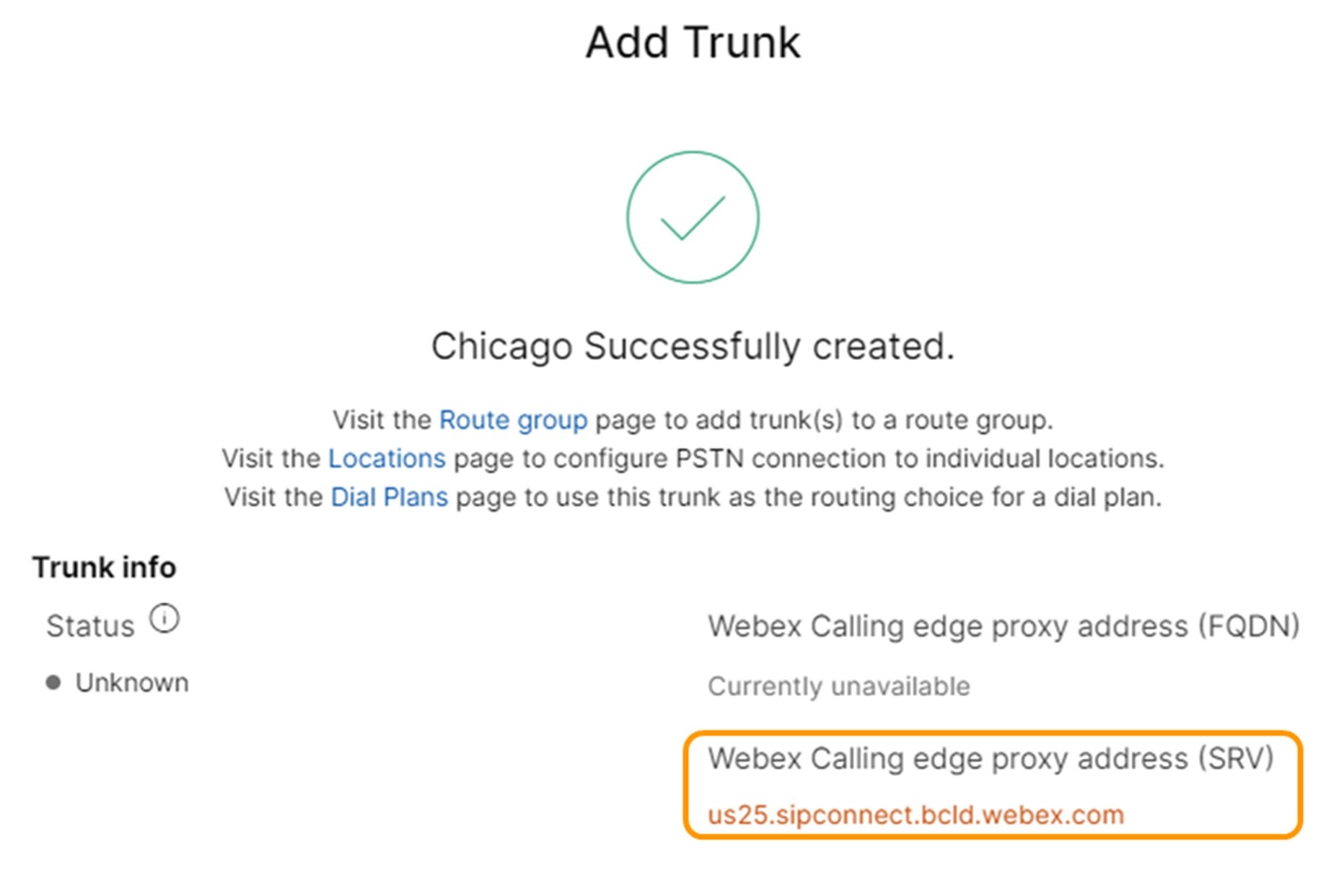 |
| 2 |
Digite os seguintes comandos para configurar o CUBE como um Gateway Local do Webex Calling: Aqui está uma explicação dos campos para a configuração:
Habilita os recursos do Cisco Unified Border Element (CUBE) na plataforma. permitir conexões sip para sipHabilitar a funcionalidade de agente de usuário back-to-back do CUBE Basic SIP. Para obter mais informações, consulte Permitir conexões. Por padrão, o transporte de fax T.38 está habilitado. Para obter mais informações, consulte protocolo de fax t38 (serviço de voz). Habilita STUN (Session Traversal of UDP through NAT) globalmente. Esses comandos globais de atordoamento são necessários somente ao implantar seu Gateway Local atrás do NAT.
Para obter mais informações, consulte stun flowdata agent-ide stun flowdata shared-secret. carga útil assimétrica completaConfigura o suporte de carga útil assimétrica SIP para cargas úteis de codec dinâmico e DTMF. Para obter mais informações sobre este comando, consulte asymmetric payload. oferta antecipada forçadaForça o Gateway Local a enviar informações SDP na mensagem INVITE inicial em vez de esperar pela confirmação do peer vizinho. Para obter mais informações sobre este comando, consulte early-offer. perfis sip de entradaPermite que o CUBE use perfis SIP para modificar mensagens à medida que são recebidas. Os perfis são aplicados por meio de dial-peers ou locatários. |
| 3 |
Configurar codec de classe de voz 100 permitindo somente codecs G.711 para todos os troncos. Essa abordagem simples é adequada para a maioria das implantações. Se necessário, adicione à lista tipos de codecs adicionais suportados pelos sistemas de origem e de término. Soluções mais complexas envolvendo transcodificação usando módulos DSP são suportadas, mas não estão incluídas neste guia. Aqui está uma explicação dos campos para a configuração: codec de classe de voz 100Usado para permitir somente codecs preferenciais para chamadas de tronco SIP. Para obter mais informações, consulte codec de classe de voz. |
| 4 |
Configure voice class stun-usage 100 para habilitar o ICE no tronco do Webex Calling. (Esta etapa não se aplica ao Webex para Governo) Aqui está uma explicação dos campos para a configuração: uso de atordoamento gelo leveUsado para habilitar o ICE-Lite para todos os dial-peers do Webex Calling para permitir a otimização de mídia sempre que possível. Para mais informações, veja uso de atordoamento de classe de voz e uso de atordoamento ice lite. O comandostun usage firewall-traversal flowdatasó é necessário ao implantar seu Gateway Local atrás do NAT. A otimização de mídia é negociada sempre que possível. Se uma chamada exigir serviços de mídia em nuvem, como gravação, a mídia não poderá ser otimizada. |
| 5 |
Configure a política de criptografia de mídia para o tráfego Webex. (Esta etapa não se aplica ao Webex para Governo) Aqui está uma explicação dos campos para a configuração: classe de voz srtp-crypto 100Especifica SHA1_80 como o único conjunto de cifras SRTP que o CUBE oferece no SDP em mensagens de oferta e resposta. O Webex Calling suporta apenas SHA1_80. Para obter mais informações, consulte classe de voz srtp-crypto. |
| 6 |
Configurar cifras GCM compatíveis com FIPS (Esta etapa é aplicável somente ao Webex para Governo). Aqui está uma explicação dos campos para a configuração: classe de voz srtp-crypto 100Especifica o GCM como o conjunto de cifras que o CUBE oferece. É obrigatório configurar cifras GCM para o Gateway Local do Webex para Governo. |
| 7 |
Configure um padrão para identificar exclusivamente chamadas para um tronco de gateway local com base em seu FQDN ou SRV de destino: Aqui está uma explicação dos campos para a configuração: classe de voz uri 100 goleDefine um padrão para corresponder um convite SIP recebido a um dial-peer de tronco de entrada. Ao inserir esse padrão, use o FQDN ou SRV do tronco configurado no Control Hub para o tronco. Use o endereço de borda do Webex Calling baseado em SRV no Gateway Local ao configurar troncos baseados em certificado. |
| 8 |
Configurar perfis de manipulação de mensagens SIP. Se o seu gateway estiver configurado com um endereço IP público, configure um perfil da seguinte maneira ou pule para a próxima etapa se estiver usando NAT. Neste exemplo, cube1.lgw.com é o FQDN configurado para o Gateway Local: Aqui está uma explicação dos campos para a configuração: regras 10 e 20Para permitir que o Webex autentique mensagens do seu gateway local, o cabeçalho "Contato" em uma solicitação SIP e mensagens de resposta deve conter o valor provisionado para o tronco no Control Hub. Este será o FQDN de um único host ou o nome SRV usado para um cluster de dispositivos. |
| 9 |
Se o seu gateway estiver configurado com um endereço IP privado por trás do NAT estático, configure os perfis SIP de entrada e saída da seguinte maneira. Neste exemplo, cube1.lgw.com é o FQDN configurado para o Gateway Local, "10.80.13.12" é o endereço IP da interface voltada para o Webex Calling e "192.65.79.20" é o endereço IP público do NAT. Perfis SIP para mensagens de saída para Webex Calling
Aqui está uma explicação dos campos para a configuração: regras 10 e 20Para permitir que o Webex autentique mensagens do seu gateway local, o cabeçalho "Contato" nas mensagens de solicitação e resposta SIP deve conter o valor provisionado para o tronco no Control Hub. Este será o FQDN de um único host ou o nome SRV usado para um cluster de dispositivos. regras 30 a 81Converta referências de endereço privado para o endereço público externo do site, permitindo que o Webex interprete e encaminhe corretamente as mensagens subsequentes. Perfil SIP para mensagens de entrada do Webex CallingAqui está uma explicação dos campos para a configuração: regras 10 a 80Converta referências de endereço público para o endereço privado configurado, permitindo que o CUBE processe as mensagens do Webex. Para obter mais informações, consulte voice class sip-profiles. O provedor PSTN dos Estados Unidos ou Canadá pode oferecer a verificação de identificação de chamadas para chamadas de spam e fraude, com a configuração adicional mencionada no artigo Indicação de chamada de spam ou fraude no Webex Calling. |
| 10 |
Configurar um keepalive de opções SIP com perfil de modificação de cabeçalho.
|
| 11 |
Configurar o tronco do Webex Calling: |
Tendo criado um tronco para o Webex Calling acima, use a seguinte configuração para criar um tronco não criptografado para um provedor PSTN baseado em SIP:
Se o seu provedor de serviços oferecer um tronco PSTN seguro, você poderá seguir uma configuração semelhante à detalhada acima para o tronco do Webex Calling. O CUBE suporta roteamento seguro de chamadas.
Se você estiver usando um TDM / Tronco PSTN ISDN, pule para a próxima seção Configurar gateway local com tronco PSTN TDM.
Para configurar interfaces TDM para segmentos de chamada PSTN nos gateways Cisco TDM-SIP, consulte Configurando ISDN PRI.
| 1 |
Configure o seguinte URI de classe de voz para identificar chamadas de entrada do tronco PSTN: Aqui está uma explicação dos campos para a configuração: classe de voz uri 200 goleDefine um padrão para corresponder um convite SIP recebido a um dial-peer de tronco de entrada. Ao inserir este padrão, use o endereço IP do seu gateway IP PSTN. Para mais informações, consulte classe de voz uri. |
| 2 |
Configure o seguinte IP PSTN dial-peer: Aqui está uma explicação dos campos para a configuração: Define um dial-peer VoIP com uma tag de 200 e fornece uma descrição significativa para facilitar o gerenciamento e a solução de problemas. Para obter mais informações, consulte voz dial-peer. padrão de destino RUIM.RUIMUm padrão de destino fictício é necessário ao rotear chamadas de saída usando um grupo de dial-peer de entrada. Qualquer padrão de destino válido pode ser usado neste caso. Para obter mais informações, consulte destination-pattern (interface). sessão protocolo sipv2Especifica que este dial-peer manipula segmentos de chamadas SIP. Para obter mais informações, consulte protocolo de sessão (dial peer). alvo de sessão ipv4: 192.168.80.13Especifica o endereço de destino para chamadas enviadas ao provedor PSTN. Pode ser um endereço IP ou um nome de host DNS. Para obter mais informações, consulte destino da sessão (dial peer VoIP). uri de entrada via 200Especifica a classe de voz usada para corresponder chamadas recebidas para este dial-peer usando o URI de cabeçalho INVITE VIA. Para mais informações, consulte url de entrada. classe de voz sip afirmado-id pai
(Opcional) Ativa o processamento do cabeçalho P-Asserted-Identity e controla como ele é usado para o tronco PSTN. Se esse comando for usado, a identidade da parte chamadora fornecida pelo dial-peer de entrada será usada para os cabeçalhos From e P-Asserted-Identity de saída. Se esse comando não for usado, a identidade da parte chamadora fornecida pelo dial-peer de entrada será usada para os cabeçalhos From e Remote-Party-ID de saída. Para obter mais informações, consulte voice-class sip asserted-id. vincular controle fonte-interface GigabitEthernet0/0/0
Configura a interface de origem e o endereço IP associado para mensagens enviadas à PSTN. Para mais informações, consulte bind. vincular interface de fonte de mídia GigabitEthernet0/0/0Configura a interface de origem e o endereço IP associado para mídia enviada à PSTN. Para mais informações, consulte bind. codec de classe de voz 100Configura o dial-peer para usar a lista de filtros de codecs comuns 100. Para obter mais informações, consulte codec de classe de voz. dtmf-relay rtp-nteDefine o RTP-NTE (RFC2833) como o recurso DTMF esperado no retorno de chamada. Para obter mais informações, consulte Relé DTMF (Voz sobre IP). sem vadDesativa a detecção de atividade de voz. Para mais informações, consulte vad (dial peer). |
| 3 |
Se você estiver configurando seu Gateway Local para rotear chamadas somente entre o Webex Calling e a PSTN, adicione a seguinte configuração de roteamento de chamadas. Se você estiver configurando seu Gateway Local com uma plataforma Unified Communications Manager, pule para a próxima seção. |
Depois de criar um tronco para o Webex Calling, use a seguinte configuração para criar um tronco TDM para seu serviço PSTN com roteamento de chamadas de loopback para permitir a otimização de mídia no segmento de chamada do Webex.
Se você não precisar de otimização de mídia IP, siga as etapas de configuração para um tronco SIP PSTN. Use uma porta de voz e um dial-peer POTS (conforme mostrado nas etapas 2 e 3) em vez do dial-peer VoIP PSTN.
| 1 |
A configuração de dial-peer de loopback usa grupos de dial-peer e tags de roteamento de chamadas para garantir que as chamadas passem corretamente entre o Webex e a PSTN, sem criar loops de roteamento de chamadas. Configure as seguintes regras de tradução que serão usadas para adicionar e remover as tags de roteamento de chamadas: Aqui está uma explicação dos campos para a configuração: regra de tradução de vozUsa expressões regulares definidas em regras para adicionar ou remover tags de roteamento de chamadas. Dígitos sobredecádicos ('A') são usados para aumentar a clareza na solução de problemas. Nessa configuração, a tag adicionada pelo translation-profile 100 é usada para guiar chamadas do Webex Calling para a PSTN por meio dos dial-peers de loopback. Da mesma forma, a tag adicionada pelo translation-profile 200 é usada para guiar chamadas da PSTN para o Webex Calling. Os perfis de tradução 11 e 12 removem essas tags antes de entregar chamadas aos troncos Webex e PSTN, respectivamente. Este exemplo pressupõe que os números chamados do Webex Calling são apresentados em +E.164 formatar. A regra 100 remove a liderança + para manter um número chamado válido. A regra 12 adiciona um ou mais dígitos de roteamento nacional ou internacional ao remover a etiqueta. Use dígitos adequados ao seu plano de discagem nacional ISDN local. Se o Webex Calling apresentar números em formato nacional, ajuste as regras 100 e 12 para simplesmente adicionar e remover a tag de roteamento, respectivamente. Para obter mais informações, consulte voice translation-profile e voice translation-rule. |
| 2 |
Configure as portas da interface de voz TDM conforme exigido pelo tipo de tronco e protocolo usado. Para obter mais informações, consulte Configurando ISDN PRI. Por exemplo, a configuração básica de uma interface ISDN de taxa primária instalada no slot NIM 2 de um dispositivo pode incluir o seguinte: |
| 3 |
Configure o seguinte dial-peer TDM PSTN: Aqui está uma explicação dos campos para a configuração: Define um dial-peer VoIP com uma tag 200 e fornece uma descrição significativa para facilitar o gerenciamento e a solução de problemas. Para obter mais informações, consulte dial-peer voice. padrão de destino RUIM.RUIMUm padrão de destino fictício é necessário ao rotear chamadas de saída usando um grupo de dial-peer de entrada. Qualquer padrão de destino válido pode ser usado neste caso. Para obter mais informações, consulte destination-pattern (interface). perfil de tradução de entrada 200Atribui o perfil de tradução que adicionará uma tag de roteamento de chamadas ao número chamado. discagem direta para dentroEncaminha a chamada sem fornecer um tom de discagem secundário. Para obter mais informações, consulte direct-inward-dial. porta 0/2/0:15A porta de voz física associada a este dial-peer. |
| 4 |
Para habilitar a otimização de mídia de caminhos IP para gateways locais com fluxos de chamadas TDM-IP, você pode modificar o roteamento de chamadas introduzindo um conjunto de dial-peers de loopback internos entre o Webex Calling e os troncos PSTN. Configure os seguintes dial-peers de loopback. Nesse caso, todas as chamadas recebidas serão roteadas inicialmente para o dial-peer 10 e de lá para o dial-peer 11 ou 12, com base na tag de roteamento aplicada. Após a remoção da tag de roteamento, as chamadas serão roteadas para o tronco de saída usando grupos dial-peer. Aqui está uma explicação dos campos para a configuração: Define um dial-peer VoIP e fornece uma descrição significativa para facilitar o gerenciamento e a solução de problemas. Para obter mais informações, consulte dial-peer voice. perfil de tradução de entrada 11Aplica o perfil de tradução definido anteriormente para remover a tag de roteamento de chamadas antes de passar para o tronco de saída. padrão de destino RUIM.RUIMUm padrão de destino fictício é necessário ao rotear chamadas de saída usando um grupo de dial-peer de entrada. Para obter mais informações, consulte destination-pattern (interface). sessão protocolo sipv2Especifica que este dial-peer manipula segmentos de chamadas SIP. Para obter mais informações, consulte protocolo de sessão (dial peer). alvo de sessão ipv4: 192.168.80.14Especifica o endereço da interface do roteador local como o destino da chamada para loopback. Para obter mais informações, consulte destino da sessão (ponto de discagem VoIP). vincular controle fonte-interface GigabitEthernet0/0/0Configura a interface de origem e o endereço IP associado para mensagens enviadas pelo loopback. Para mais informações, consulte bind. vincular interface de fonte de mídia GigabitEthernet0/0/0Configura a interface de origem e o endereço IP associado para mídia enviada pelo loopback. Para mais informações, consulte bind. dtmf-relay rtp-nteDefine o RTP-NTE (RFC2833) como o recurso DTMF esperado no retorno de chamada. Para obter mais informações, consulte Relé DTMF (Voz sobre IP). codec g711alaw Força todas as chamadas PSTN a usar G.711. Selecione a-law ou u-law para corresponder ao método de expansão usado pelo seu serviço ISDN. sem vadDesativa a detecção de atividade de voz. Para mais informações, consulte vad (dial peer). |
| 5 |
Adicione a seguinte configuração de roteamento de chamadas: Isso conclui a configuração do seu Gateway Local. Salve a configuração e recarregue a plataforma se esta for a primeira vez que os recursos do CUBE são configurados.
|
A configuração de chamada PSTN-Webex nas seções anteriores pode ser modificada para incluir troncos adicionais em um cluster do Cisco Unified Communications Manager (UCM). Nesse caso, todas as chamadas são encaminhadas via Unified CM. As chamadas do UCM na porta 5060 são roteadas para a PSTN e as chamadas da porta 5065 são roteadas para o Webex Calling. As seguintes configurações incrementais podem ser adicionadas para incluir este cenário de chamada.
| 1 |
Configure as seguintes URIs de classe de voz: |
| 2 |
Configure os seguintes registros DNS para especificar o roteamento SRV para hosts do Unified CM: O iOS XE usa esses registros para determinar localmente hosts e portas UCM de destino. Com esta configuração, não é necessário configurar registros no seu sistema DNS. Se você preferir usar seu DNS, essas configurações locais não serão necessárias. Aqui está uma explicação dos campos para a configuração: O comando a seguir cria um registro de recurso DNS SRV. Crie um registro para cada host e tronco UCM: host ip _sip._udp.pstntocucm.io srv 2 1 5060 ucmsub5.meudominio.com _sip._udp.pstntocucm.io: Nome do registro de recurso SRV 2: A prioridade do registro de recursos SRV 1: O peso do registro de recurso SRV 5060: O número da porta a ser usada para o host de destino neste registro de recurso ucmsub5.mydomain.com: O host de destino do registro de recurso Para resolver os nomes de host de destino do registro de recursos, crie registros DNS A locais. Por exemplo: host IP ucmsub5.mydomain.com 192.168.80.65 host IP: Cria um registro no banco de dados local do IOS XE. ucmsub5.mydomain.com: O nome do host do registro A. 192.168.80.65: O endereço IP do host. Crie os registros de recursos SRV e os registros A para refletir seu ambiente UCM e sua estratégia preferida de distribuição de chamadas. |
| 3 |
Configure os seguintes dial-peers: |
| 4 |
Adicione o roteamento de chamadas usando as seguintes configurações: |
As Assinaturas de Diagnóstico (DS) detectam proativamente problemas observados no Gateway local baseado no Cisco IOS XE e gera notificações por e-mail, syslog ou mensagem terminal do evento. Você também pode instalar o DS para automatizar a coleta de dados de diagnóstico e transferir os dados coletados para o caso do TAC da Cisco a fim de acelerar o tempo de resolução.
Assinaturas de Diagnóstico (DS) são arquivos XML que contêm informações sobre eventos de acionador de problemas e ações para informar, solucionar problemas e resolver o problema. Use mensagens syslog, eventos SNMP e através do monitoramento periódico de mostrar saídas de comando específicas para definir a lógica de detecção de problemas. Os tipos de ações incluem:
-
Coletando saídas de comando show
-
Gerando um arquivo de registro consolidado
-
Carregando o arquivo para um usuário fornecido localização de rede como HTTPS, SCP, servidor FTP
Os arquivos DS dos engenheiros do TAC são assinados digitalmente para uma proteção de integridade. Cada arquivo DS tem a ID numérica exclusiva atribuída pelo sistema. A Ferramenta de Consulta de Assinaturas de Diagnóstico (DSLT) é uma fonte única para encontrar assinaturas aplicáveis para monitoramento e solução de problemas de vários tipos.
Antes de você começar:
-
Não edite o arquivo DS que você baixa do DSLT. Os arquivos que você modifica falham na instalação devido ao erro de verificação de integridade.
-
Um servidor de Protocolo de Transferência de E-mail Simples (SMTP) que você precisa para o Gateway Local enviar notificações por e-mail.
-
Certifique-se de que o Gateway Local está executando o IOS XE 17.6.1 ou superior se você desejar usar o servidor SMTP seguro para notificações por e-mail.
Pré-requisitos
Gateway local executando o IOS XE 17.6.1 ou superior
-
As Assinaturas de diagnóstico estão ativadas por padrão.
-
Configure o servidor de e-mail seguro que você usa para enviar uma notificação proativa se o dispositivo estiver executando o IOS XE 17.6.1 ou superior.
configure terminal call-home mail-server :@ priority 1 secure tls end -
Configure a variável de ambiente ds_email com o endereço de e-mail do administrador para você notificar.
configure terminal call-home diagnostic-signature LocalGateway(cfg-call-home-diag-sign)environment ds_email end
Instalar assinaturas de diagnóstico para monitoramento proativo
Monitoramento de alta utilização da CPU
Este DS rastreia a utilização da CPU de 5 segundos usando o OID SNMP 1.3.6.1.4.1.9.2.1.56. Quando a utilização atingir 75% ou mais, ela desativa todas as depurações e desinstala todas as assinaturas de diagnóstico que você instalar no Gateway local. Use as etapas abaixo para instalar a assinatura.
-
Certifique-se de que você habilitar o SNMP usando o comando mostrar snmp. Se o SNMP não estiver habilitado, configure o comando snmp-server manager.
show snmp %SNMP agent not enabled config t snmp-server manager end show snmp Chassis: ABCDEFGHIGK 149655 SNMP packets input 0 Bad SNMP version errors 1 Unknown community name 0 Illegal operation for community name supplied 0 Encoding errors 37763 Number of requested variables 2 Number of altered variables 34560 Get-request PDUs 138 Get-next PDUs 2 Set-request PDUs 0 Input queue packet drops (Maximum queue size 1000) 158277 SNMP packets output 0 Too big errors (Maximum packet size 1500) 20 No such name errors 0 Bad values errors 0 General errors 7998 Response PDUs 10280 Trap PDUs Packets currently in SNMP process input queue: 0 SNMP global trap: enabled Baixe o DS 64224 usando as seguintes opções suspensas na Ferramenta de pesquisa de assinaturas de diagnóstico:
copy ftp://username:password@/DS_64224.xml bootflash:Nome do campo
Valor do campo
Plataforma
Software Cisco série 4300, 4400 ISR ou Catalyst 8000V Edge
Produto
CUBE Enterprise na solução Webex Calling
Escopo do problema
Desempenho
Tipo de problema
Alta utilização da CPU com notificação por e-mail

-
Copie o arquivo DS XML para o flash do Gateway local.
copy ftp://username:password@/DS_64224.xml bootflash:O exemplo a seguir mostra a cópia do arquivo de um servidor FTP para o Gateway Local.
copy ftp://user:pwd@192.0.2.12/DS_64224.xml bootflash: Accessing ftp://*:*@ 192.0.2.12/DS_64224.xml...! [OK - 3571/4096 bytes] 3571 bytes copied in 0.064 secs (55797 bytes/sec) -
Instale o arquivo DS XML no Gateway local.
call-home diagnostic-signature load DS_64224.xml Load file DS_64224.xml success -
Use o comando mostrar assinatura de diagnóstico de chamada de casa para verificar se a assinatura foi instalada com êxito. A coluna status deve ter um valor "registrado".
show call-home diagnostic-signature Current diagnostic-signature settings: Diagnostic-signature: enabled Profile: CiscoTAC-1 (status: ACTIVE) Downloading URL(s): https://tools.cisco.com/its/service/oddce/services/DDCEService Environment variable: ds_email: username@gmail.comBaixe o DSes:
ID de DS
Nome DS
Revisão
Status
Última atualização (GMT+00:00)
64224
DS_LGW_CPU_MON75
0.0.10
Registrado
2020-11-07 22:05:33
Quando acionada, esta assinatura desinstala todos os DSs em execução, incluindo ela própria. Se necessário, reinstale o DS 64224 para continuar a monitorar a alta utilização da CPU no Gateway local.
Monitorando desconectações anormals de chamada
Este DS utiliza polling SNMP a cada 10 minutos para detectar desconexões anormais de chamadas com erros SIP 403, 488 e 503. Se o incremento na contagem de erros for maior ou igual a 5 em relação ao último polling, ele gera um syslog e uma notificação por e-mail. Siga as etapas abaixo para instalar a assinatura.
-
Certifique-se de que o SNMP está habilitado usando o comando mostrar snmp. Se o SNMP não estiver habilitado, configure o comando snmp-server manager.
show snmp %SNMP agent not enabled config t snmp-server manager end show snmp Chassis: ABCDEFGHIGK 149655 SNMP packets input 0 Bad SNMP version errors 1 Unknown community name 0 Illegal operation for community name supplied 0 Encoding errors 37763 Number of requested variables 2 Number of altered variables 34560 Get-request PDUs 138 Get-next PDUs 2 Set-request PDUs 0 Input queue packet drops (Maximum queue size 1000) 158277 SNMP packets output 0 Too big errors (Maximum packet size 1500) 20 No such name errors 0 Bad values errors 0 General errors 7998 Response PDUs 10280 Trap PDUs Packets currently in SNMP process input queue: 0 SNMP global trap: enabled -
Baixe o DS 65221 usando as seguintes opções na Ferramenta de pesquisa de assinaturas de diagnóstico:
Nome do campo
Valor do campo
Plataforma
Software Cisco série 4300, 4400 ISR ou Catalyst 8000V Edge
Produto
CUBE Enterprise na solução do Webex Calling
Escopo do problema
Desempenho
Tipo de problema
Detecção anormal de desconexão de chamada SIP com e-mail e notificação Syslog.
-
Copie o arquivo DS XML para o Gateway local.
copy ftp://username:password@/DS_65221.xml bootflash: -
Instale o arquivo DS XML no Gateway local.
call-home diagnostic-signature load DS_65221.xml Load file DS_65221.xml success -
Use o comando show call-home diagnostic-signature para verificar se a assinatura foi instalada com sucesso. A coluna de status deve ter um valor "registrado".
Instalar assinaturas de diagnóstico para solucionar um problema
Você também pode usar Assinaturas de Diagnóstico (DS) para resolver os problemas rapidamente. Os engenheiros do TAC da Cisco criaram várias assinaturas que permitem as depurações necessárias que são necessárias para solucionar um determinado problema, detectar a ocorrência do problema, coletar o conjunto certo de dados de diagnóstico e transferir os dados automaticamente para o caso do CISCO TAC. Isso elimina a necessidade de verificar manualmente a ocorrência do problema e torna a solução de problemas intermitentes e temporários muito mais fácil.
Você pode usar a Ferramenta de pesquisa de assinaturas de diagnóstico para encontrar as assinaturas aplicáveis e instalá-las para se auto-resolver um determinado problema ou você pode instalar a assinatura que é recomendada pelo engenheiro de TAC como parte do envolvimento do suporte.
Aqui está um exemplo de como encontrar e instalar um DS para detectar a ocorrência "%VOICE_IEC-3-GW: CCAPI: Erro interno (limite de pico de chamadas): IEC=1.1.181.1.29.0" syslog e automatize a coleta de dados de diagnóstico usando as seguintes etapas:
Configure outra variável de ambiente DS ds_fsurl_prefixcomo o caminho do servidor de arquivos Cisco TAC (cxd.cisco.com) para carregar os dados de diagnóstico. O nome de usuário no caminho do arquivo é o número do caso e a senha é o token de upload de arquivo, que pode ser recuperado do Gerenciador de Casos de Suporte, conforme mostrado a seguir. O token de upload de arquivo pode ser gerado na seção Anexos do Gerenciador de Casos de Suporte, conforme necessário.

configure terminal call-home diagnostic-signature LocalGateway(cfg-call-home-diag-sign)environment ds_fsurl_prefix "scp://:@cxd.cisco.com" endExemplo:
call-home diagnostic-signature environment ds_fsurl_prefix " environment ds_fsurl_prefix "scp://612345678:abcdefghijklmnop@cxd.cisco.com"-
Certifique-se de que o SNMP está habilitado usando o comando mostrar snmp. Se o SNMP não estiver habilitado, configure o comando snmp-server manager.
show snmp %SNMP agent not enabled config t snmp-server manager end -
Recomendamos instalar o monitoramento de alta CPU DS 64224 como uma medida proativa para desativar todas as assinaturas de depuração e diagnósticos durante o momento de alta utilização da CPU. Baixe o DS 64224 usando as seguintes opções na Ferramenta de pesquisa de assinaturas de diagnóstico:
Nome do campo
Valor do campo
Plataforma
Software Cisco série 4300, 4400 ISR ou Catalyst 8000V Edge
Produto
CUBE Enterprise na solução do Webex Calling
Escopo do problema
Desempenho
Tipo de problema
Alta utilização da CPU com notificação por e-mail.
-
Baixe o DS 65095 usando as seguintes opções na Ferramenta de pesquisa de assinaturas de diagnóstico:
Nome do campo
Valor do campo
Plataforma
Software Cisco série 4300, 4400 ISR ou Catalyst 8000V Edge
Produto
CUBE Enterprise na solução do Webex Calling
Escopo do problema
Syslogs
Tipo de problema
Syslog - %VOICE_IEC-3-GW: CCAPI: Erro interno (limite de pico de chamadas): IEC=1.1.181.1.29.0
-
Copie os arquivos DS XML para o Gateway local.
copy ftp://username:password@/DS_64224.xml bootflash: copy ftp://username:password@/DS_65095.xml bootflash: -
Instale o arquivo XML de monitoramento de CPU alto DS 64224 e depois DS 65095 no Gateway Local.
call-home diagnostic-signature load DS_64224.xml Load file DS_64224.xml success call-home diagnostic-signature load DS_65095.xml Load file DS_65095.xml success -
Verifique se a assinatura foi instalada com êxito usando show call-home diagnostic-signature. A coluna de status deve ter um valor "registrado".
show call-home diagnostic-signature Current diagnostic-signature settings: Diagnostic-signature: enabled Profile: CiscoTAC-1 (status: ACTIVE) Downloading URL(s): https://tools.cisco.com/its/service/oddce/services/DDCEService Environment variable: ds_email: username@gmail.com ds_fsurl_prefix: scp://612345678:abcdefghijklmnop@cxd.cisco.comDSes baixados:
ID de DS
Nome DS
Revisão
Status
Última atualização (GMT+00:00)
64224
00:07:45
DS_LGW_CPU_MON75
0.0.10
Registrado
2020-11-08:00:07:45
65095
00:12:53
DS_LGW_IEC_Call_spike_threshold
0.0.12
Registrado
2020-11-08:00:12:53
Verificar a execução de assinaturas de diagnóstico
No seguinte comando, a coluna "Status" do comando mostra as alterações de assinatura de diagnóstico de chamada de casa para "em execução" enquanto o Gateway local executa a ação definida dentro da assinatura. O resultado de mostrar as estatísticas de diagnóstico de chamada de casa é a melhor maneira de verificar se uma assinatura de diagnóstico detecta um evento de interesse e executa a ação. A coluna "Acionado/Máximo/Desinstalação" indica o número de vezes que a assinatura dada acionou um evento, o número máximo de vezes que é definido para detectar um evento e se a assinatura desinstala-se depois de detectar o número máximo de eventos acionados.
show call-home diagnostic-signature
Current diagnostic-signature settings:
Diagnostic-signature: enabled
Profile: CiscoTAC-1 (status: ACTIVE)
Downloading URL(s): https://tools.cisco.com/its/service/oddce/services/DDCEService
Environment variable:
ds_email: carunach@cisco.com
ds_fsurl_prefix: scp://612345678:abcdefghijklmnop@cxd.cisco.com DSes baixados:
|
ID de DS |
Nome DS |
Revisão |
Status |
Última atualização (GMT+00:00) |
|---|---|---|---|---|
|
64224 |
DS_LGW_CPU_MON75 |
0.0.10 |
Registrado |
2020-11-08 00:07:45 |
|
65095 |
DS_LGW_IEC_Call_spike_threshold |
0.0.12 |
Em execução |
2020-11-08 00:12:53 |
mostrar estatísticas de assinatura do diagnóstico de chamada de casa
|
ID de DS |
Nome DS |
Provocado/Max/Deinstall |
Tempo médio de execução (segundos) |
Tempo máximo de execução (segundos) |
|---|---|---|---|---|
| 64224 |
DS_LGW_CPU_MON75 |
0/0/N |
0.000 |
0.000 |
|
65095 |
DS_LGW_IEC_Call_spike_threshold |
1/20/Y |
23.053 |
23.053 |
O e-mail de notificação que é enviado durante a execução da Assinatura de Diagnóstico contém informações importantes como tipo de problema, detalhes do dispositivo, versão do software, configuração em execução e mostra saídas de comando que são relevantes para solucionar o problema dado.

Desinstalar assinaturas de diagnóstico
Use as assinaturas de diagnóstico para fins de solução de problemas que são tipicamente definidas para desinstalar após a detecção de algumas ocorrências de problemas. Se você desejar desinstalar uma assinatura manualmente, recupere a ID DS da saída da assinatura de diagnóstico de chamada de entrada de chamada de entrada e execute o seguinte comando:
call-home diagnostic-signature deinstall Exemplo:
call-home diagnostic-signature deinstall 64224
Novas assinaturas são adicionadas periodicamente à Ferramenta de Pesquisa de Assinaturas de Diagnósticos, com base nos problemas que são observados nas implantações. Atualmente, o TAC não oferece suporte a solicitações de criação de novas assinaturas personalizadas.


